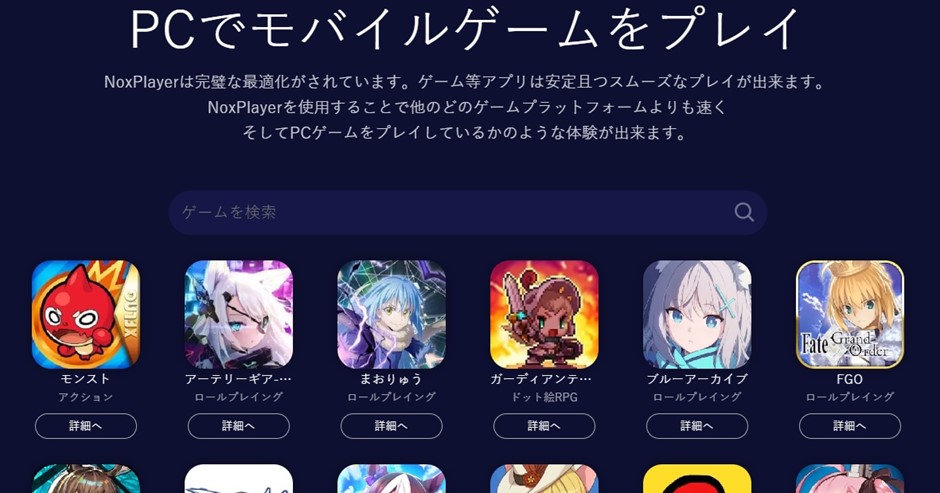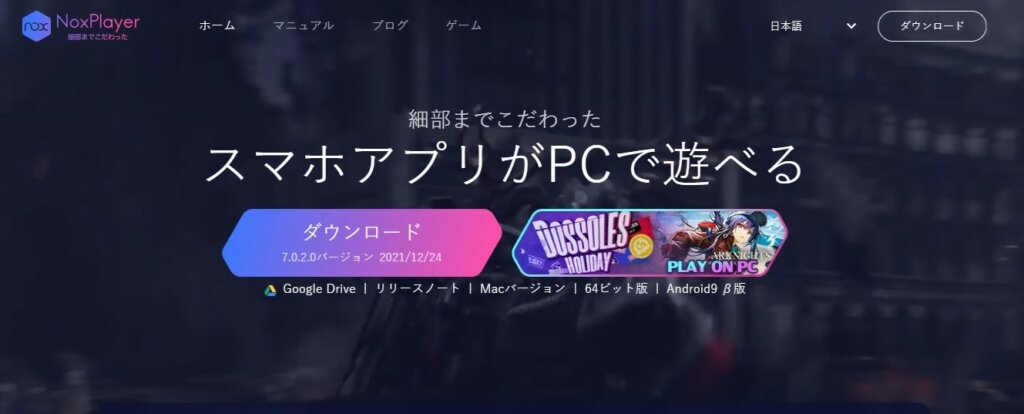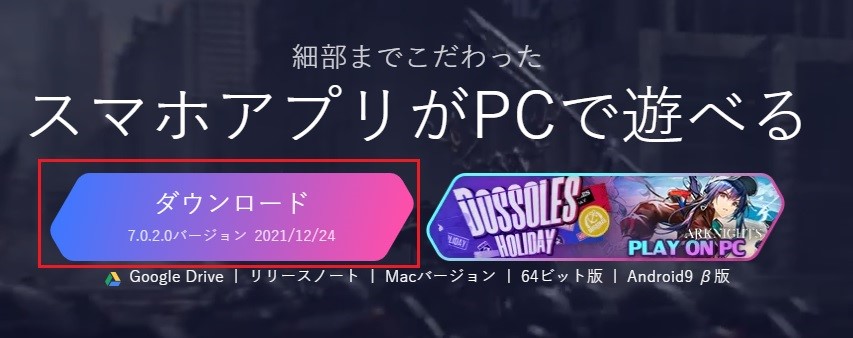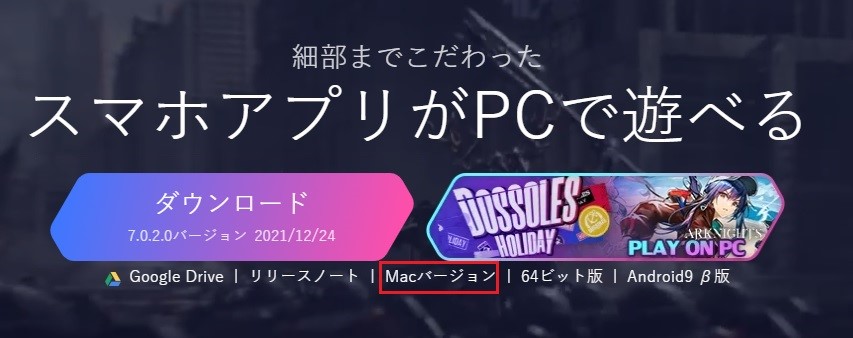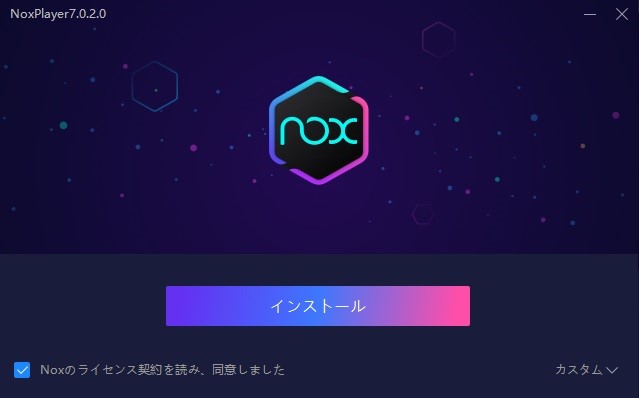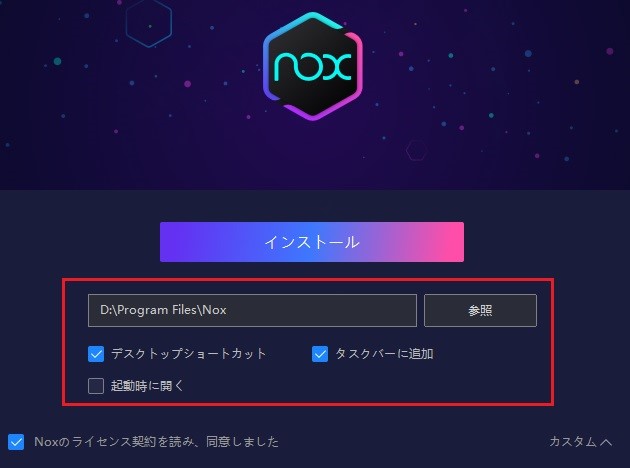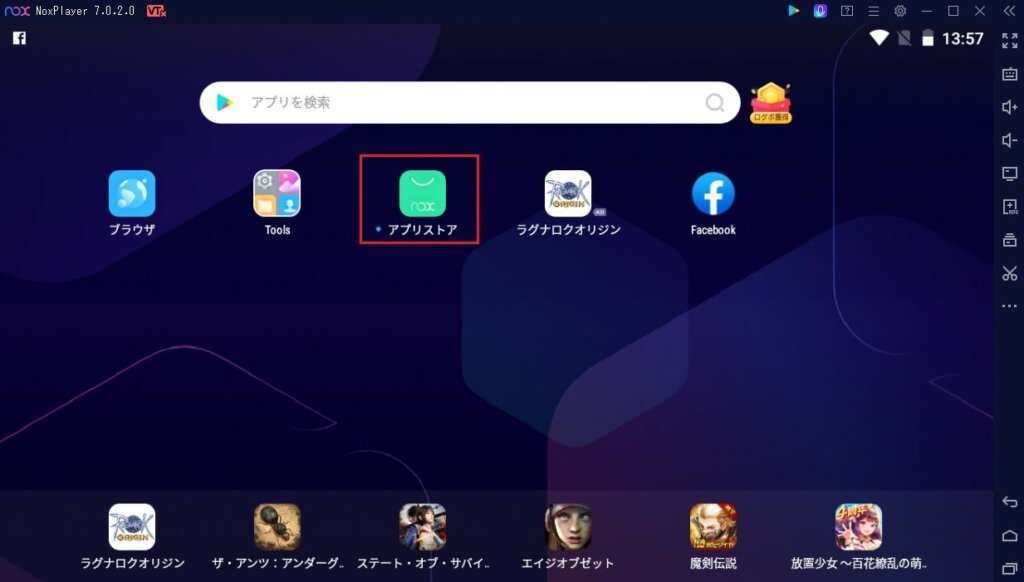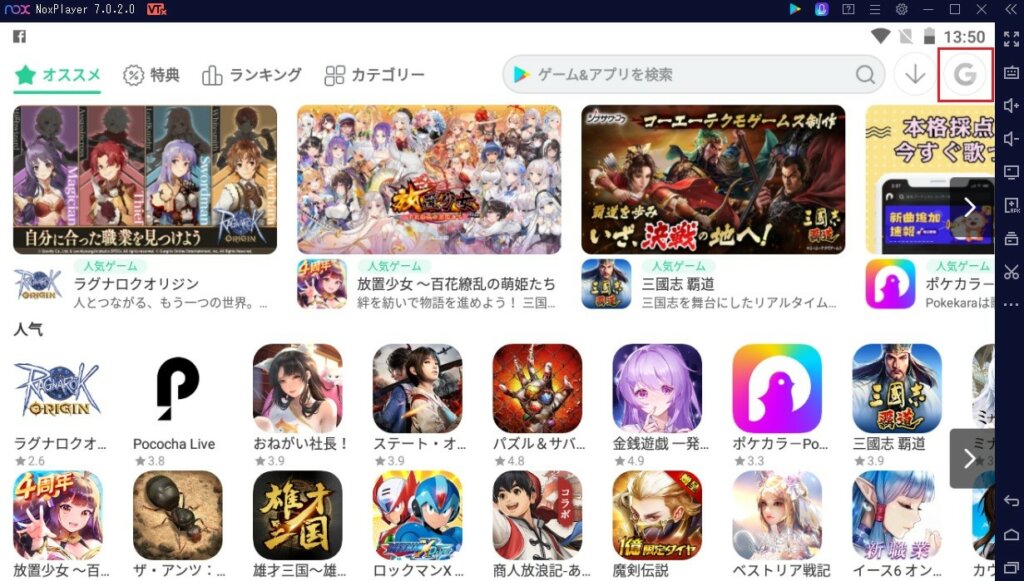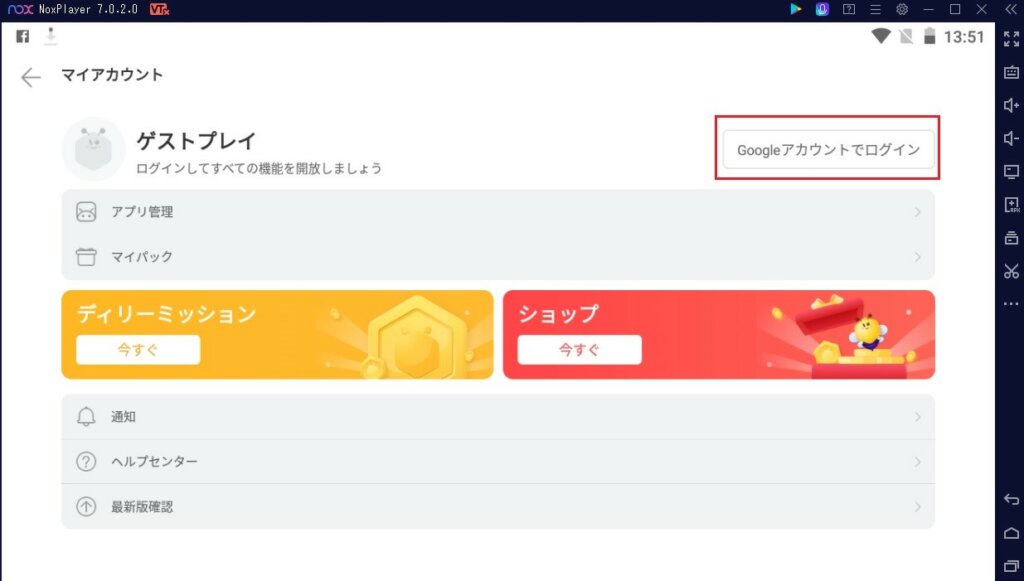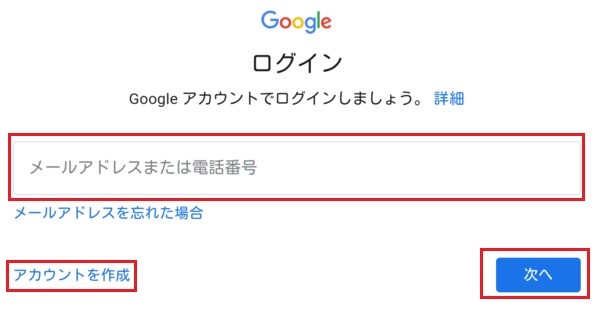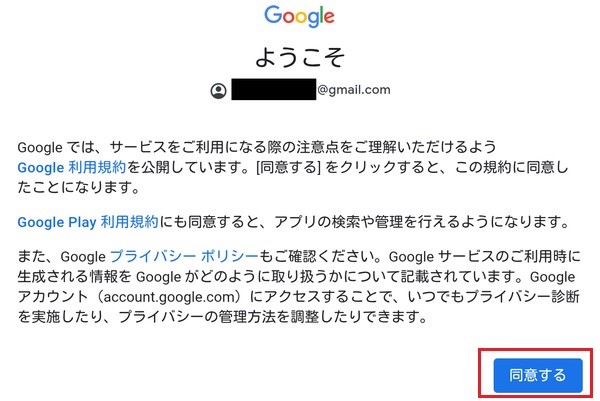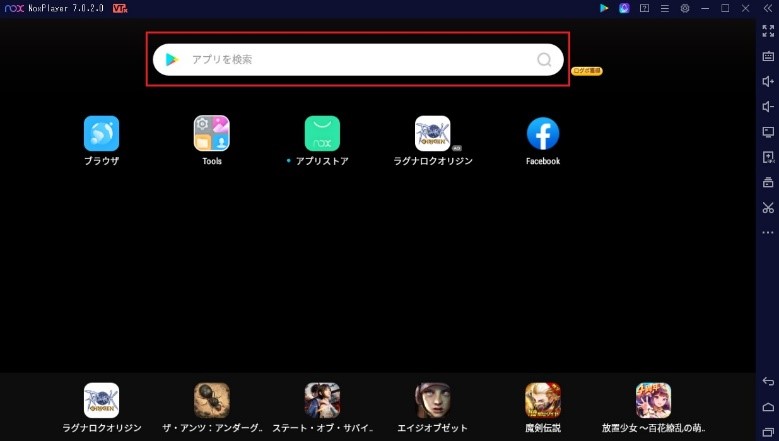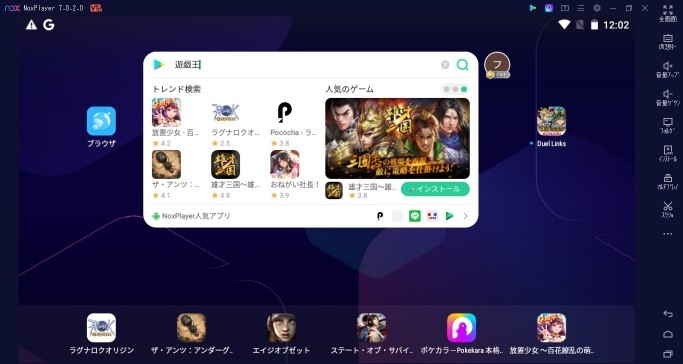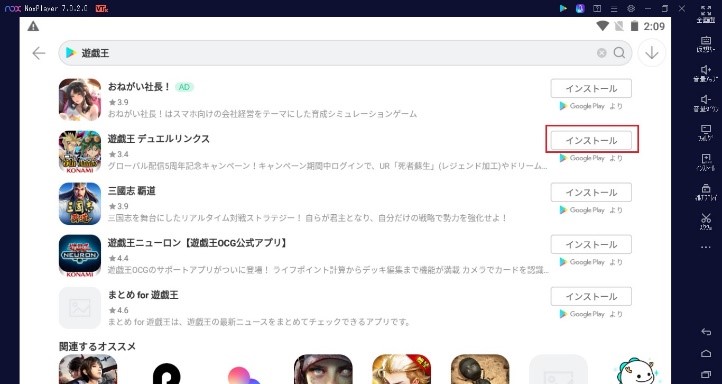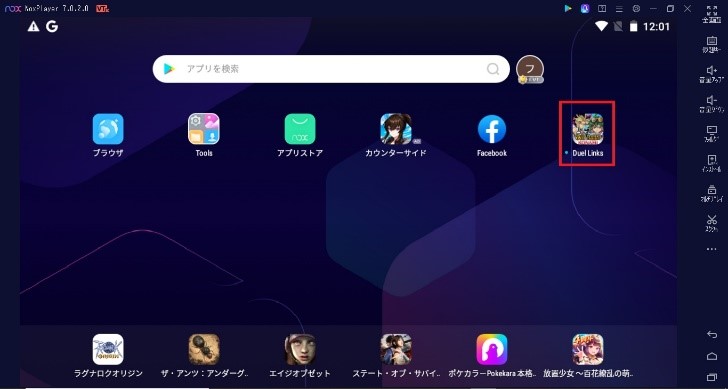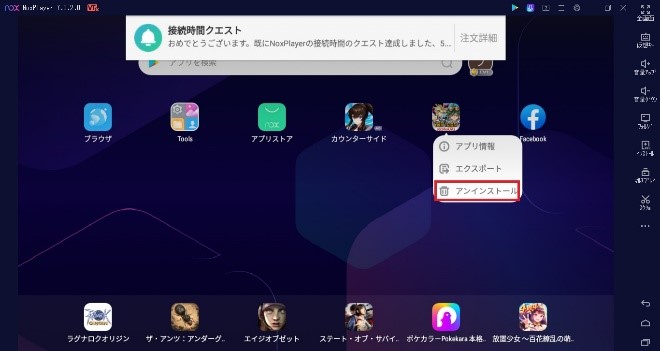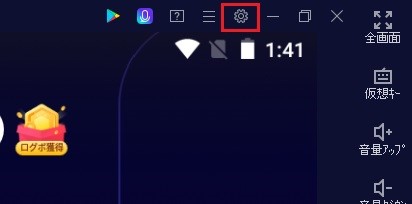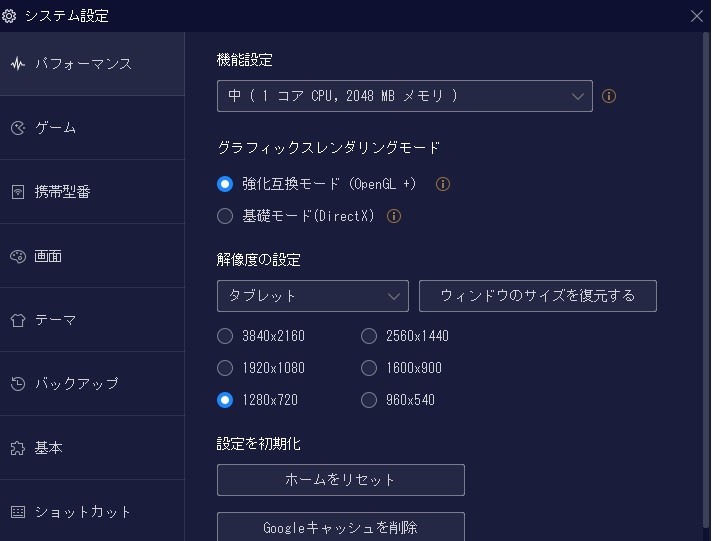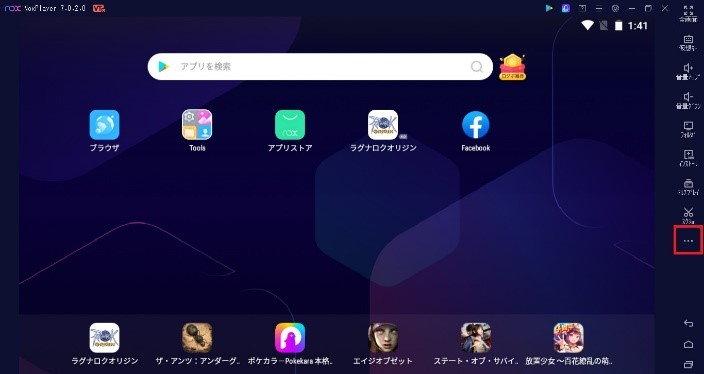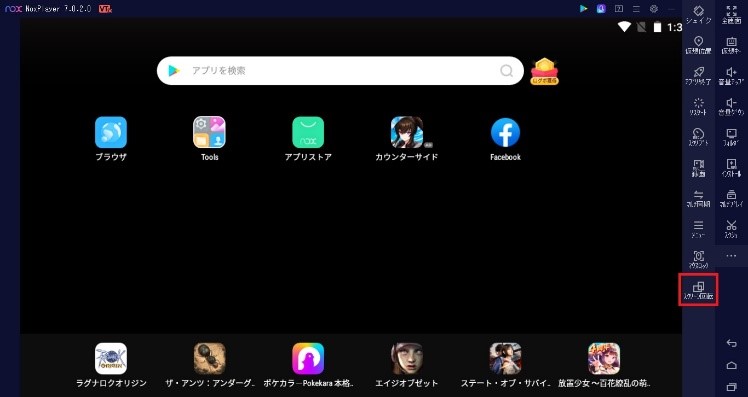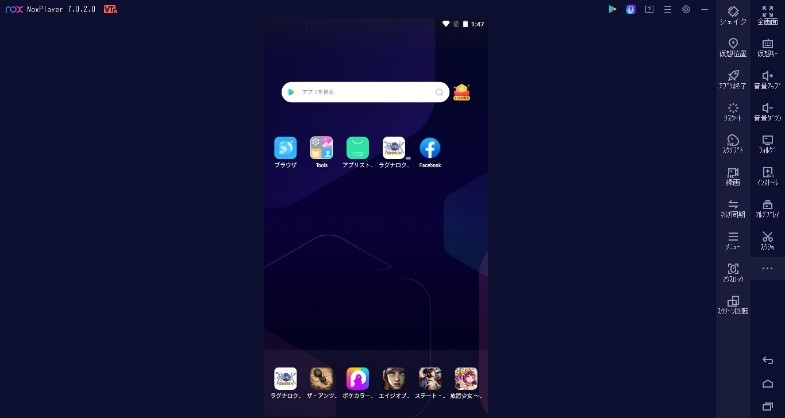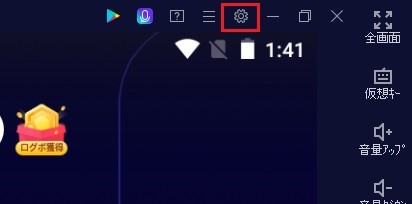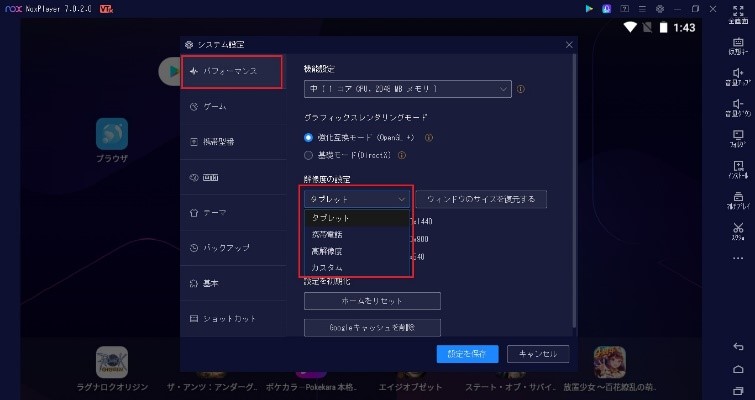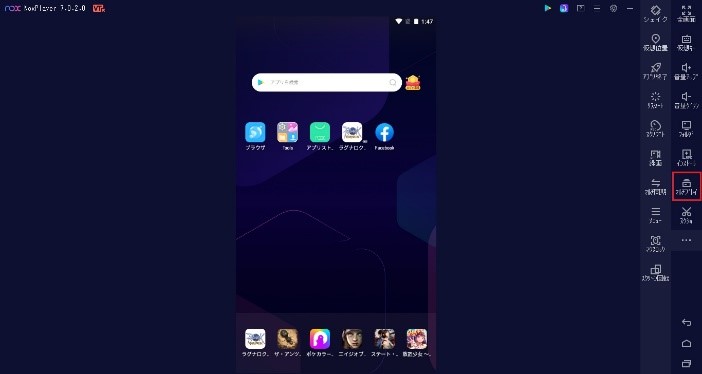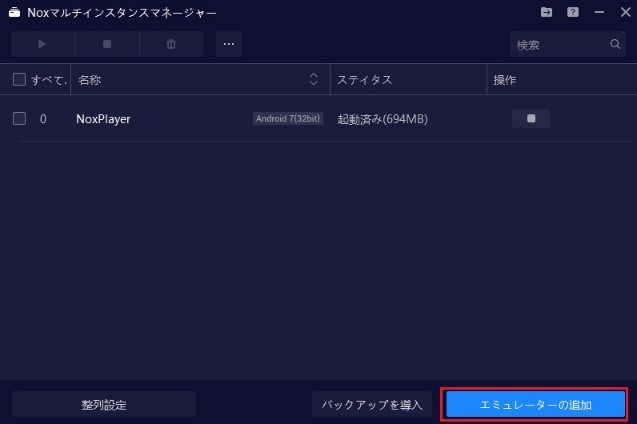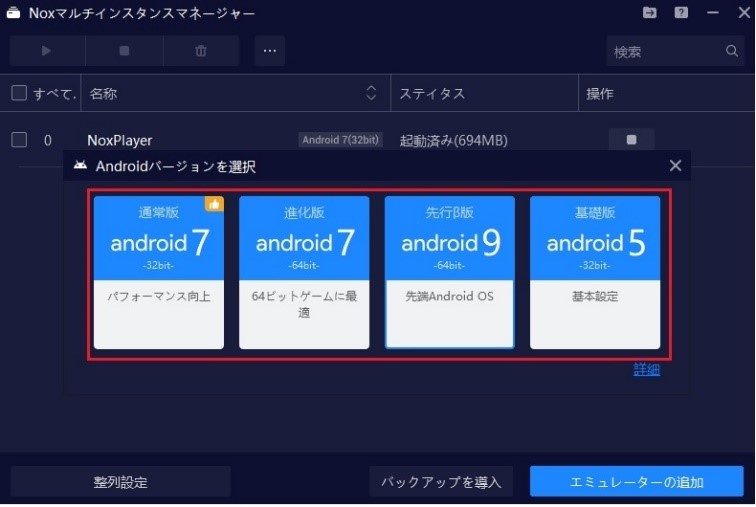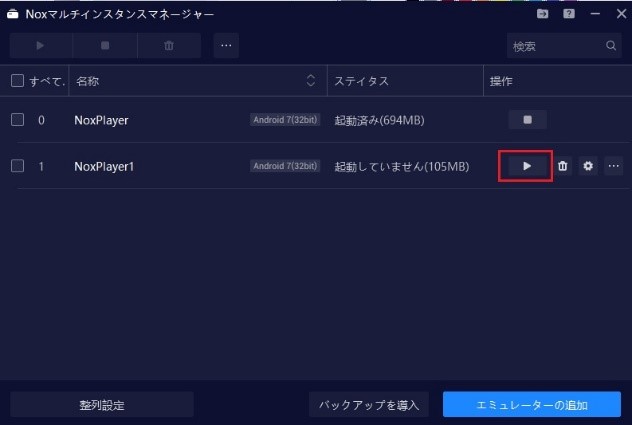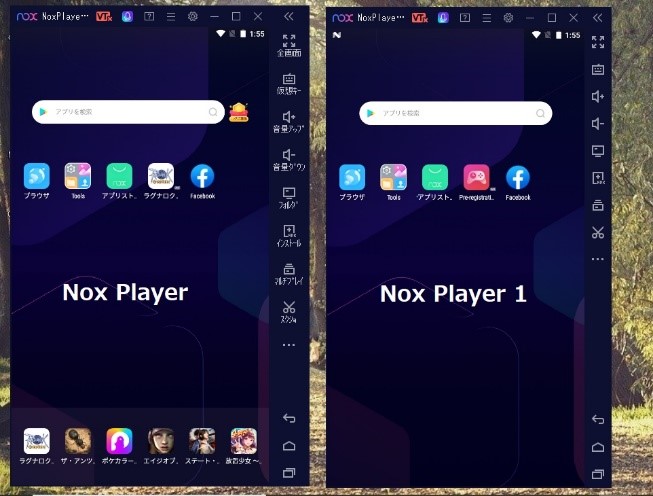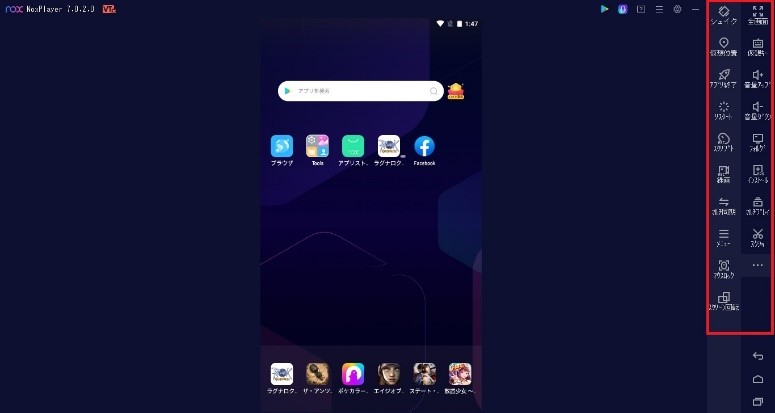Nox Playerはスマホのアプリをパソコン上で操作できる、Android専用の無料エミュレーターソフトです。Windowsのみに対応しています。エミュレーターというのは簡単に言うと「機械にあるハードウェア構造を、別の機械に模倣する技術」です。
このソフトは日本語にも対応しており、インストール後の初期設定もいじる必要がありません。画面を縦横どちらでも設定できるため、大きな画面でスマホゲームをしたいという方におすすめのソフトです。ただ「簡単って言うけど実は操作が難しいのでは」、「どうせ無料だから性能がイマイチ」といったように、思う方も多いかもしれません。
今回の記事では、パソコンに詳しくなくても分かるように「Nox Player」の基本的な使い方や、ソフトのメリット・デメリットなどについて解説していきます。
Android専用エミュレーター「Nox Player」とは
「Nox Player」は、香港に本社をもつ「Nox Digital Entertainment」が開発・提供している、Android専用のエミュレーターソフトです。パソコン上の画面でスマホゲームが楽しめます。
このソフトはWindows/Macの両OS、日本語や英語などの言語にも対応しております。豊富な機能と使いやすさから愛用者が多くいる人気のソフトです。
Nox Playerの基本的な動作スペックは以下の通りです。そこまで重たいゲームでなければ問題なく操作できるでしょう。
【Nox Playerの基本動作スペック】
- CPU:Intel Pentium以上またはAMD Ryzen 3以上
- メモリー:1GB以上
- グラフィックボード:NVIDIA GT 1030以上またはAMD Radeon RX 550以上
- ストレージ:2GB以上
ただし、処理能力を多く有するゲームについては、PCのスペックもそれなりのものが必要になります。その場合におけるPCの推奨スペックは以下の通りです。
【Nox Playerの推奨スペック】(重いゲームを行う場合)
- CPU:Intel Core i3以上またはAMD Ryzen 3以上
- メモリー:4GB以上
- グラフィックボード:NVIDIA GT 1050以上またはAMD Radeon RX 570以上
- ストレージ:6GB以上
特にストレージの容量はNox Player本体に約500GB入りますが、遊ぶゲームが増えればそれだけストレージを消費するのです。余裕をもってストレージは6GB以上あると安心できます。
ちなみにスマホゲームの中でもストレージを多く消費する代表的なアプリとして、荒野行動やPUBGなどがありますが、これらは約4.8GBの容量を使用します。
「Nox Player」の基本的な使い方
ホームページhttps://jp.bignox.com/
ここではNox Playerの基本的な使い方を解説していきましょう。Androidエミュレーターソフト「Nox Player」は公式サイトにアクセスし、お手持ちのパソコンに合ったOSバージョンを選択しましょう。今回はWindowsバージョンを例に使い方を解説します。
「Nox Player」をダウンロード&インストールする
1 公式サイトの画面中央にある「ダウンロード」をクリックし、インストールプログラムをパソコンにダウンロードします。
ちなみにMacバージョンを利用する場合は、「ダウンロード」ボタン下にある、「Macバージョン」を選択してください。Macに対応したインストールプログラムをダウンロードできます。
↓
2 インストールプログラムのダウンロードが完了したら、画面左下にプログラムファイルが表示されるので、プログラムタブを開き、「開く」をクリックします。
3 「ユーザーアカウント制御」の許可画面が表示されるので「OK」をクリックしましょう。「Nox Player」のインストール画面が表示されます。
4 画面下のカスタムを選択すると、プログラムのインストール先を選択できます。「参照」をクリックして任意の保存先を選択しましょう。またショートカットの設置場所もファイル保存先の下部分から、該当の部分をチェックすることで選択できます。
保存先とショートカットの設置先を選択したら、「インストール」をクリックしてソフトをインストールしましょう。
5 インストールが完了したら、画面中央の「開始」をクリックすると、Nox Playerが起動します。
Google アカウントにログインする
Nox Playerのインストールが完了したら、次にアプリをインストールするためにGoogleアカウントにログインします。
ソフトのインストールが完了すると、自動的にGoogleアカウントのログイン画面が表示される場合もあるでしょう。ここではホーム画面からアカウントにログインする方法を解説します。
1 画面上にある「アプリストア」をクリックするとGoogle playストアの画面が開きます。画面右側にあるGoogleマークをクリックしましょう。
↓
2 クリックすると、マイアカウント画面が開きます。画面右側にある「Googleアカウントでログイン」をクリックしましょう。
3 グーグルアカウントのログイン画面が表示されるので、Googleアカウントに紐づけているメールアドレスまたは電話番号を入力して、「次へ」をクリックします。
この時既存のアカウントまたは新規のアカウントを登録どちらでも大丈夫です。今回は既存アカウントを使用します。
4 次にパスワードを入力する画面になりますので、アカウント作成時に設定したパスワードを入力し「次へ」をクリックします。
5 すると、利用規約に関する画面になりますので、ここも右下の「同意する」をクリックしましょう。
6 最後にアプリ課金時の支払い設定画面が表示されます。課金を行う場合は任意の支払い方法を設定から、「続行」を選択してください。課金しない場合はスキップしてかまいません。
これでGoogleアカウントへのログインは完了です。
プレイしたいアプリをインストールする
1 画面上にある検索欄を選択して、ダウンロードしたいアプリ名を入力して検索ボタンをクリックします。アプリストアからアプリを検索も可能です。
↓
2 すると、スマホでダウンロードする際と同様の画面になりますので、右側の「インストール」をクリックします。
アプリを起動してゲーム開始
1 アプリのインストールが完了したら、ホーム画面にインストールしたアプリが表示されます。あとはインストールしたアプリをクリックすることで、アプリを起動できるのです。
またインストールしたアプリは左ドラッグを長押しして、「アンインストール」を選択するとアプリを削除できます。
「Nox Player」のおすすめ機能
Nox Playerには様々な便利機能が内蔵されています。すべてを詳細に説明するとたいへんなことになるので、特におすすめの機能を3つとそれぞれの設定方法を解説しましょう。
おすすめ機能① 各種システム設定
Nox Playerのトップ画面右上に歯車アイコンをタップすると、基本設定やソフトのパフォーマンス、ゲーム設定やショートカットキーの設定をできます。
1 トップ画面右上にある歯車アイコンをクリックします。
2 すると、システム設定画面が表示されますので、設定したい項目から設定内容を変更しましょう。
それぞれの設定で変更できるのは以下の通りです。
- パフォーマンス:機能設定・グラフィックレンダリングボード、解像度の設定→原神などの3Dグラフィックを使ったゲームを遊ぶ場合は、グラフィックレンダリングボードは「基礎モード」にしないと強制終了することがあります。
- ゲーム:フレーム、マウス加速、処理速度、ASTCテクスチャ、音声拡張器
- 携帯型番:携帯型番(IMEI、電話番号)、ネットワーク接続
- 画面:ウィンドウのサイズと位置、仮想キー、マウスカーソル、ツールバー表示
- テーマ:トップ画面の背景画像設定
- バックアップ:ディスクスペースのクリーンナップ、バックアップと導入
- 基本:言語、スリープ設定、設定の初期化
- ショートカットキー:各種ショートカットキーの設定
おすすめ機能② 画面の向きを縦長または横長に設定
Nox Playerは、トップ画面をパソコンのような横長だけではなく、スマホ画面のように縦長に設定できます。
1 トップ画面右下にある「・・・」をクリックしましょう。
2 するといくつものメニューが表示されるので、その中から「スクリーンショットを回転」を選択します。トップ画面が縦長に回転します。もう一度「スクリーンショットを回転」を選択すれば元の横長に戻るのです。
↓
ちなみにトップ画面右上にある歯車アイコンをクリックし、「パフォーマンス」から「解像度の設定」にあるタブ内の「タブレット」を「携帯電話」に変更しても、画面向きは変更できます。
↓
おすすめ機能③ マルチ・ウィンドウモードの設定
この機能を使用することで、複数のアプリを同時並行で遊べます。
1 ホーム画面右側にあるメニューから「マルチプレイ」をクリックしましょう。
2 クリックすると以下の設定画面が表示されるので、画面下にある「エミュレーターを起動」を選択します。
3 次にAndroidのバージョンを選択します。どのバージョンを選択してもゲームは可能です。今回は「android 7」を選択しています。選択したら「エミュレーターの追加」をクリックしましょう。
4 すると設定画面に先ほど追加した「Nox Player 1」が表示されているので、横にある「▷」ボタンをクリックします。
また▷ボタン以外にも以下の設定ができます。
- ショートカットの追加
- システム設定
- 削除
- バックアップ/インポート
5 もう1つのNox Playerが起動し、デスクトップ画面に2つのNox Playerの画面が表示されます。
その他スクリーンショットや音量などの設定は、トップ画面横のメニューから該当の項目をクリックすれば、機能を使用できるのです。
「Nox Player」のメリット・デメリット

Nox Playerの特徴について解説していきましたが、ここでメリット・デメリットについて解説していきます。メリットをまとめると主に以下の5つになります。
- 大画面で遊べる
- サクサクプレイが可能
- キーボードやマウスが使える
- 容量を気にする必要がない
- ゲームの同時プレイが可能
やはりメリットは、大画面で操作できることではないでしょうか。スマホあるいはタブレットだとしても画面サイズは最大で12インチが限界です。しかしパソコンであればどんな画面サイズでも遊べます。
またパソコンはスマホやタブレットと違って、メモリーやストレージなどゲームをサクサクプレイするうえで重要な、「容量」を気にする必要がありません。次々遊べることでしょう。
メリットが多くあるソフトですが、一方でデメリットも存在します。デメリットをまとめると主に以下の3つになります。
- 全てのアプリには対応していない
- アカウントの凍結
- 正常に動作しない
Nox Playerに限らず、多くのエミュレーターソフトはすべてのゲームアプリに対応しているわけではありません。
対応していない理由として考えられるのは、ゲームアプリの中にはエミュレーターソフトを使ったゲームすることを、プログラムで規制している場合です。そのためアプリが対応していない他、ゲームが正常に動作しないアプリがあります。
そしてこのエミュレーターソフトを使うことで、ゲームアカウントが凍結(垢BAN)される可能性があります。
このソフトを利用しているユーザーを調べると、Nox Playerを使って通常プレイをしていてBANされたユーザーは見当たりませんでした。しかしマクロ設定によるゲームプレイの自動化やキーボード設定をしてプレイしたユーザーで、BANされた方は複数いるのです。
そもそもエミュレーターソフトを使用したゲームプレイ自体がグレーゾーンとなります。アプリの利用規約を確認し、上記のデメリットを理解したうえでエミュレーターソフトを利用しましょう。
まとめ
今回の記事ではAndroid専用エミュレーターソフトである、Nox Playerの基本的な使い方から便利な機能、メリット・デメリットなどについて解説していきました。このソフトを使えばパソコンのような大きな画面で遊べて、スマホのように充電や容量を気にせず遊べます。
唯一のデメリットとして、エミュレーターを使用したプレイを禁止しているアプリの場合、不正行為をしていなかったとしてもアカウントの凍結もしくは、ゲームが正常に作動しない場合があります。しかしそのデメリット以上に利用できる機能の多さと利便性から、初めての方にもおすすめのエミュレーターソフトでしょう。
他にも無料のエミュレーターソフトは数多くあります。しかし様々な機能な機能を簡単設定で利用できるので、今回の記事を参考に、初めての方もぜひ一度試してみてください。